您的位置:极速下载站 → 电脑软件 → 应用程序 → 数据恢复 → Systweak Advanced Disk Recovery
硬盘文件不小心删除了怎么办?磁盘文件不见了可以恢复吗?极速小编为你介绍一款国外的高级硬盘恢复软件(Advanced Disk Recovery),它可以帮你恢复误删除文件、清空了的回收站文件,它由国内高手汉化,用起来更加得心应手。
基本介绍
使用Advanced Disk Recovery恢复意外删除的数据。您可以使用这个比较先进的程序从多个存储设备恢复Windows PC上的每种类型的文件和文件夹。

无论您是否意外删除了一个重要文件,或是愤怒的员工故意删除了一个文件,您都可以恢复它 - 即使您已经清空了Windows回收站。如果文件位于硬盘驱动器上,外接设备或可移动设备上,甚至位于不同的驱动器分区上,则无关紧要。如果它没有被其他数据覆盖,高级磁盘恢复可以找到并恢复它。
该软件提供两种类型的扫描。快速扫描使用主文件表查找具有相同文件名的所有文件。深度扫描使用文件签名来搜索已删除的文件或文件夹。在任何一种类型的扫描之后,您都可以预览已删除的文件和文件夹,并将其中的任意或全部恢复到您选择的位置。
只需点击几下,您就可以找到并恢复大部分已删除的文件。

简单而直观的界面
高级磁盘恢复有一个简单的界面。您不必 - 或者雇佣 - Windows用户来恢复已删除的珍贵数据。

恢复所有类型的数据
使用高级磁盘恢复功能,您可以恢复任何类型的文件和文件夹。从比较小的文本文件到比较大的视频,软件可以找到并恢复您删除的信息。
快速和深度扫描
高级磁盘恢复提供了两种类型的扫描。快速扫描速度非常快。深度扫描需要更长的时间,因为它在搜索中更加详细。

保存会话如果扫描已暂停
如果您使用Deep Scan搜索大型,完整的硬盘驱动器,则可能需要一些时间才能完成搜索。暂停搜索并保存它很容易。当您恢复搜索时,该软件会在您停止的地方继续搜索,而不会浪费时间。

从多个存储设备恢复数据
高级磁盘恢复功能可从本地硬盘恢复数据,包括多个分区。它还可以扫描和恢复外部存储设备(如拇指驱动器,甚至CD和DVD)的数据。
功能说明
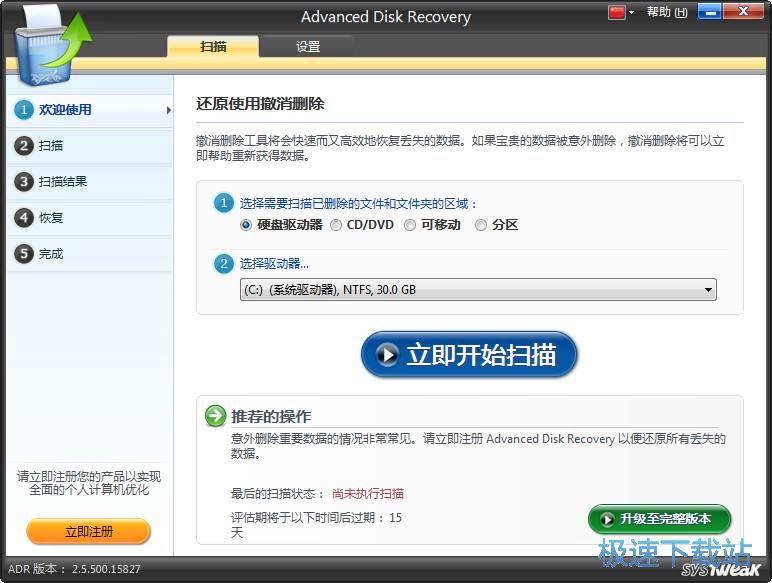
还原使用撤消删除
撤消删除工具将会快速而又高效地恢复丢失的数据。如果宝贵的数据被意外删除,撤消删除将可以立
即帮助重新获得数据。
推荐的操作
意外删除重要数据的情况非常常见。请立即注册 Advanced Disk Recovery 以便还原所有丢失的数据。
扫描选项
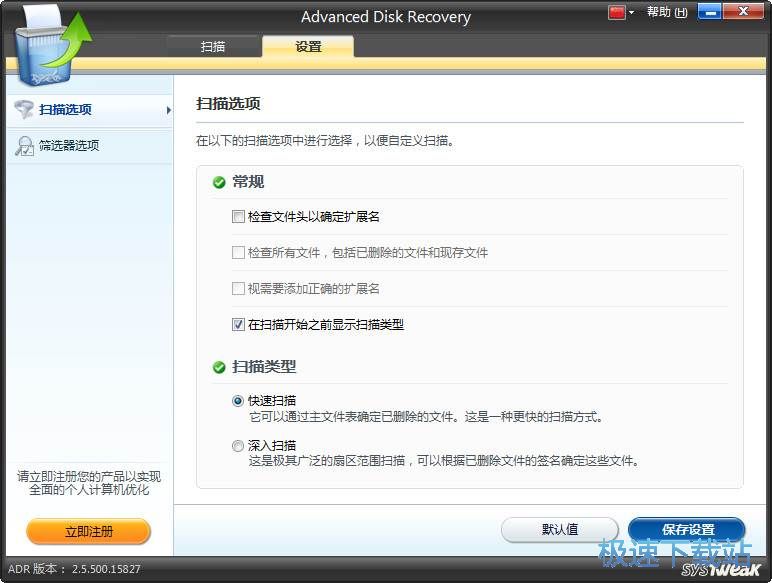
在以下的扫描选项中进行选择,以便自定义扫描。
常规
检查文件头以确定扩展名
检查所有文件,包括已删除的文件和现存文件
视需要添加正确的扩展名视需要添加正确的扩展名
在扫描开始之前显示扫描类型在扫描开始之前显示扫描类型
扫描类型
快速扫描快速扫描
它可以通过主文件表确定已删除的文件。这是一种更快的扫描方式。
深入扫描深入扫描
这是极其广泛的扇区范围扫描,可以根据已删除文件的签名确定这些文件。
Systweak Advanced Disk Recovery安装教程
首先我们需要下载Systweak Advanced Disk Recovery,下载解压后双击“Systweak Advanced Disk Recovery _v2.5_setup.exe”出现安装界面:
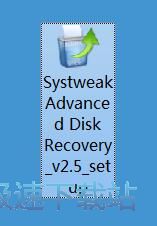
在开始安装之前,我们要选择安装时使用的语言。选择简体中文然后点击确定;

我们进入了Systweak Advanced Disk Recovery的安装向导。现在将安装 Advanced Disk Recovery 到您的电脑中。推荐您在继续安装前关闭所有其它应用程序。点击下一步继续安装进程;
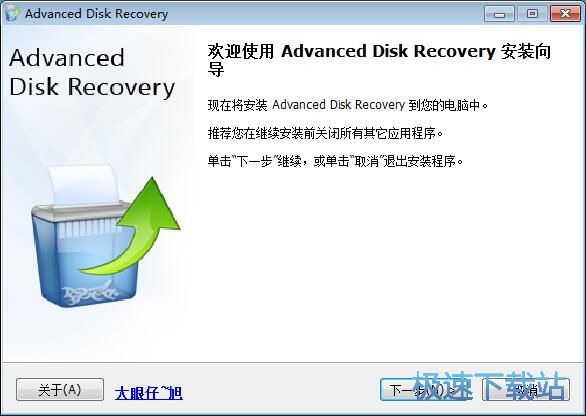
我们需要确定Systweak Advanced Disk Recovery的安装路径,安装向导有默认的安装路径C:\Program Files\Advanced Disk Recovery。安装Systweak Advanced Disk Recovery至少需要152.2MB的磁盘空间。需要修改路径的朋友可以点击浏览,选择需要安装的文件夹后,点击确定就可以修改安装路径了。点击下一步继续安装进程;
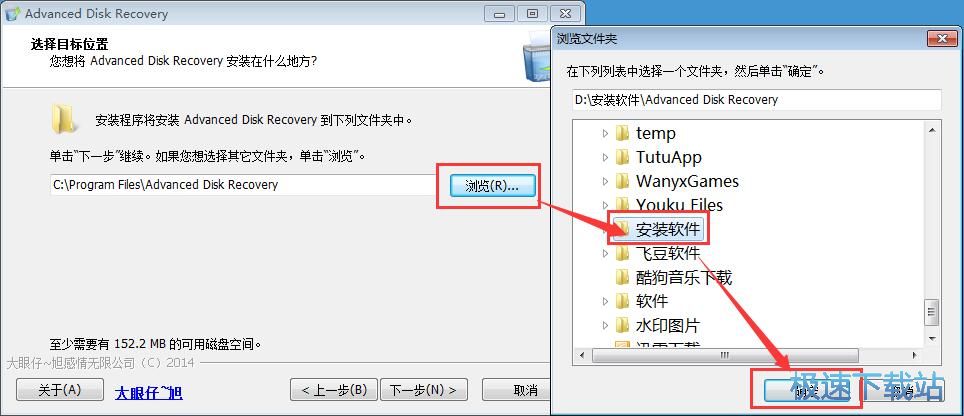
这一步需要我们确认Systweak Advanced Disk Recovery的开始菜单快捷方式存放的文件夹,点击浏览可以选择其他文件夹。这一项建议保留默认选项,无需修改。点击下一步继续安装进程;
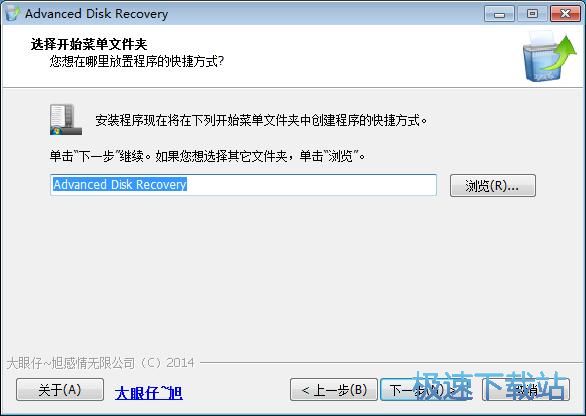
Systweak Advanced Disk Recovery使用教程
Systweak Advanced Disk Recovery是一款好用的电脑硬盘数据恢复工具。使用Systweak Advanced Disk Recovery可以将电脑硬盘中被删除的数据恢复到硬盘中,功能强大;
装软件后双击Systweak Advanced Disk Recovery桌面快捷方式打开软件;


极速小编这一次就给大家演示一下怎么使用Systweak Advanced Disk Recovery将电脑硬盘C盘分区中的被删文件恢复到电脑中吧。点击Systweak Advanced Disk Recovery主界面中的立即开始扫描;

接下来我们要选择Systweak Advanced Disk Recovery的扫描方式,我们可以选择快速扫描(此方法可以通过 MFT 或主文件表确定已删除的文件。MFT 是存储每个文件及其属性的所有相关信息的位置。此方法是两种扫描方法中速度较快的方法。)和深入扫描(此方法允许进行详细的扇区范围硬盘扫描,可以更具已删除文件的签名确定这些文件。)。极速小编选择了快速扫描。选择好之后点击立即扫描,就可以开始对电脑硬盘进行扫描;

Systweak Advanced Disk Recovery正在扫描电脑硬盘中可以恢复的数据。扫描需要一定的时间,请耐心等待;

扫描完成,Systweak Advanced Disk Recovery会将扫描得到的可以恢复的文件以列表形式显示。选中想要恢复的文件或文件夹,然后点击恢复;

Systweak Advanced Disk Recovery下载地址
- 电脑软件教程怎样修复硬盘被删文件?硬盘数据恢复教程
- 电脑软件教程Systweak Advanced Disk Recovery中文版安装...
- 电脑软件教程Systweak Advanced Disk Recovery删除文件恢...
- 电脑软件教程Systweak Advanced Disk Recovery筛选器设置...
- 电脑软件教程Advanced Disk Recovery图文安装教学
- 电脑软件教程R-Studio创建虚拟镜像教程
- 电脑软件教程国外万能数据恢复工具Recoverit安装教程
- 电脑软件教程安卓手机恢复大师手机数据恢复教程
- 电脑软件教程iPhone Backup Extractor从iTunes备份文件恢...
- 电脑软件教程互盾苹果数据恢复大师使用教程
- 共 0 条评论,平均 0 分 我来说两句
- 人气英雄联盟下载官方下载
- 《英雄联盟》(简称LOL)是由美国拳头游戏(Riot Games)开发、中国大陆地区腾讯游戏代理运营的英雄对战MOBA... [立即下载]
- 好评360压缩 4.0.0.1200 正式版
- 360压缩是新一代的压缩软件,永久免费。360压缩相比传统压缩软件更快更轻巧,支持解压主流的rar、zip、7z、... [立即下载]

